新浪微博可以随时随地发现新鲜事,也可以分享个人你想表达的,一句话,一张图片都可以。在windows8系统电脑中可以登陆新浪微博进行分享,那么就需要安装此软件了。那么windows8下如何安装新浪微博客户端?如果你想要登陆新浪微博客户端,直接参考下文教程安装吧。
具体方法如下:
windows7 - 1、百度一下新浪微博客户端,在搜索到的结果中点击立即下载;
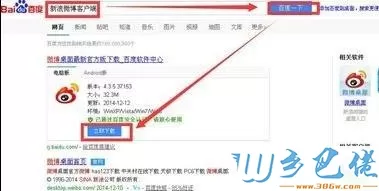
windows8 - 2、将客户端下载位置保存在桌面,然后点击确定;
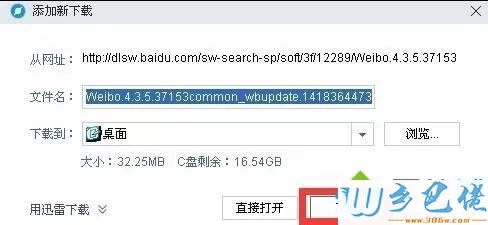
windows10 - 3、双击客户端的安装程序;
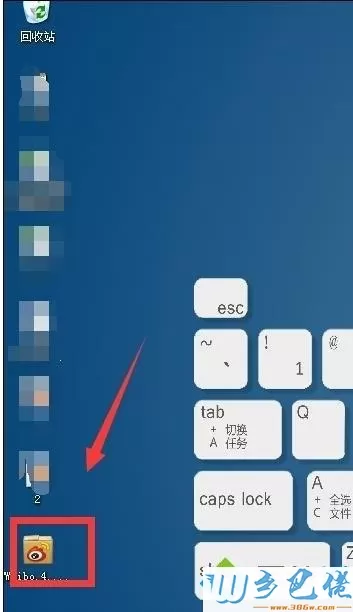
xp系统 - 4、点击自定义安装;
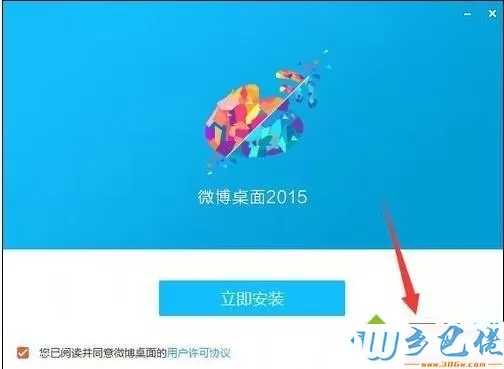
纯净版 - 5、将默认改装路径改为d盘,然后点击立即安装;
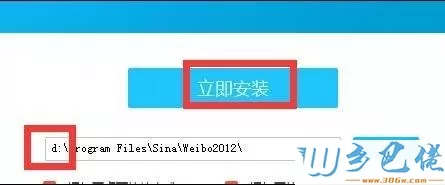
U盘系统 - 6、提示指定安装路径不存在,是否创建,点击确定;
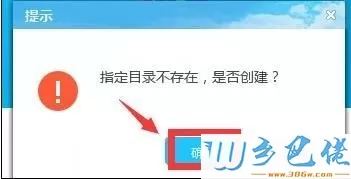
win8旗舰版 - 7、进入安装的进程,此时显示的是安装的进度;

win7旗舰版 - 8、安装成功后点击立即体验;
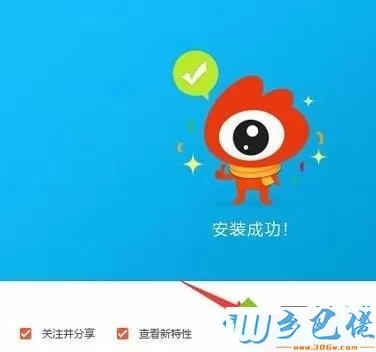
win7之家 - 9、输入用户名、密码之后点击立即登录;
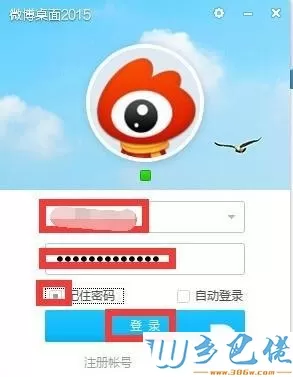
win10之家 - 10、登录一个微博之后还可以通过双击桌面快捷方式继续登录第二个微博账号;
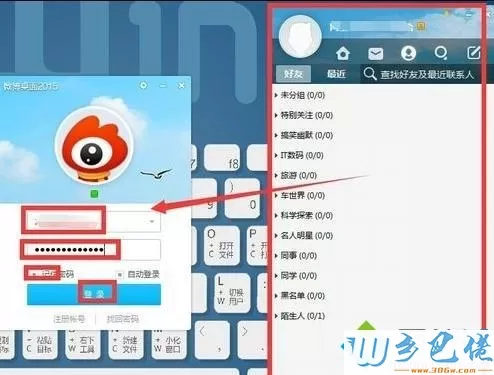
xp纯净版 - 11 、两个微博账号已经同时登录了。
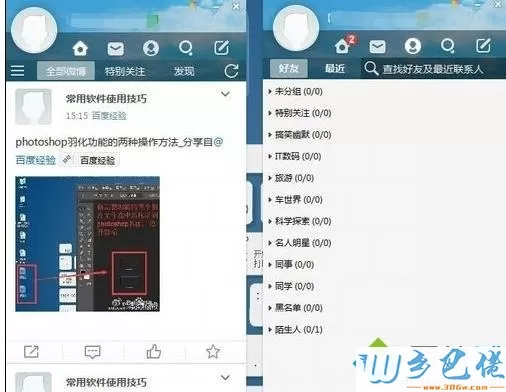
以上教程内容就是windows8下安装新浪微博客户端的详细方法,安装之后,我们就可以登陆新浪微博进分享心情了。


 当前位置:
当前位置: